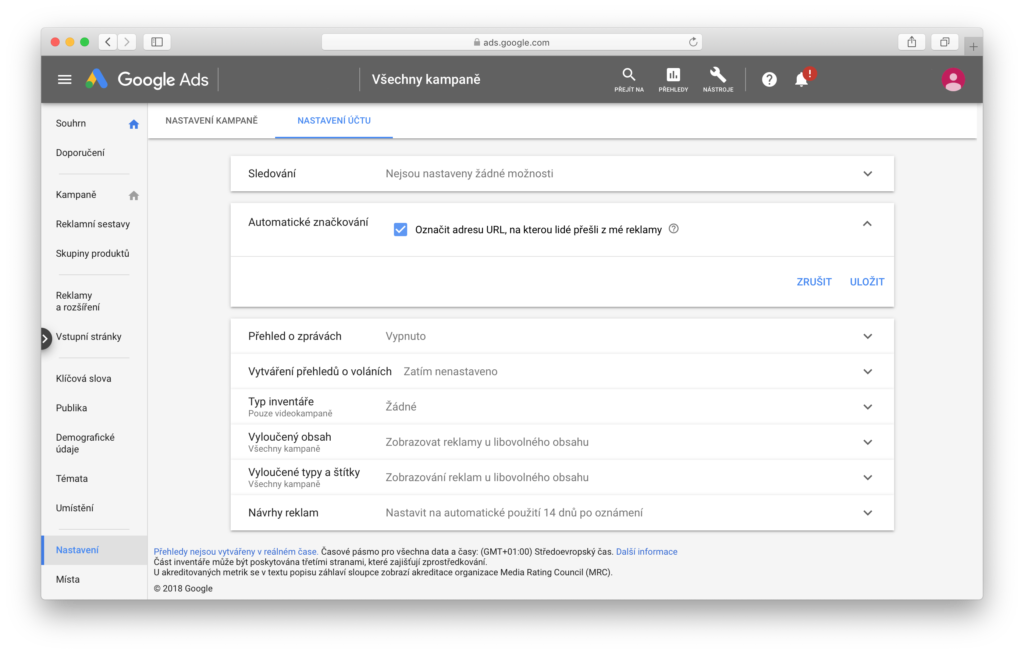Vyhodnocujete Vaše reklamy a příspěvky v analytických nástrojích? Potřebujete přesně vědět, který příspěvek vedl ke konverzi? Ošťítkujte poskytnuté adresy a můžete zjistit, který zdroj, kampaň, klíčové slovo je nejvýnosnější. Vše na jednom místě v Google Analytics.
Tagování (štítkování) URL adresy
Vytváříte nový příspěvek na Facebooku nebo tvoříte novou reklamu do Seznam Skliku a Google Ads, nezapomeňte si označkovat cílovou URL adresu. Nejvhodnějším (bezplatným) nástrojem je Campaign URL Builder od Google.

Tento nástroj nabízí několik polí, které je potřeba vyplnit. Následně nástroj upraví URL adresu tak, aby vše fungovalo bez chyb.
- Website URL - vložte základní URL adresu webu (např. "https://jakubskrbel.cz")
- Campaign Source - zdroj ze kterého zákazník pravděpodobně navštíví web (google, facebook, instagram, seznam)
- Campaign Medium - druh média (newsletter, banner, odkaz)
- Campaign Name - název kampaně dle strategického plánu (např. "blackfriday2018")
- Campaign Content - název konkrétní reklamní kreace (např. "banner_300x300")
- Campaign Term - název konkrétního klíčového slova
Poznámka: Hodnotu Campaign Term je často potřeba upravit zástupnými parametry dle inzertního systému.
TIP: Pro značkování používejte spíše "?" než "#" - z důvodu, že pokud máte jednostránkový web a odkazujete pomoci #, může dojít ke kolizi a nebude dosaženo požadovaného výsledku.
Automatické tagování Seznam Sklik
Inzertní systém Seznam Sklik nabízí možnost automatického označkování (tagování) URL adres. Mimo klasické vyplnění výše zmiňovaných parametrů nabízí i zadaní dynamických proměnných.
Automatické tagování Skliku naleznete po přihlášení do svého Sklik účtu. V horní části "Nástroje", poté "Automatické tagování URL"

Seznam dynamických proměnných:
- {medium} – Metoda zpoplatnění reklamy = „cpc“ nebo „cpt“.
- {campaign} – Název kampaně.
- {adgroup} – Název sestavy.
- {adtitle} – Titulek inzerátu nebo název banneru.
- {matchtype} – Typ shody klíčového slova (exact, phrase, broad) = „e“, „p“, a „b“.
- {ifsearch:[value]} – Pokud se jedná o vyhledávací síť, doplní hodnotu uvedenou ve „value“.
- {ifcontent:[value]} – Pokud se jedná o obsahovou síť, doplní hodnotu uvedenou ve „value“.
- {creative} – Unikátní id inzerátu.
- {keywordId} – Unikátní id klíčového slova. (Pouze pro vyhledávací síť.)
- {keyword} – Klíčové slovo, který spustilo inzerát. (Pouze pro vyhledávací síť.)
- {placement} – Doména kde došlo ke kliku včetně případných subdomén. (Pouze pro obsahovou síť.)
- {random} – Nahodné číslo unsigned 64-bit integer (používá se jen 63 bitů).
- {adposition} – Celková pozice inzerátu na stránce. Pokud je inzerát na TOP pozici, bude ve formátu „1t“, pokud není bude např. „1“.
- {zoneposition} – Pozice inzerátu v reklamní jednotce. Pokud je inzerát na TOP pozici, bude ve formátu „1t“, pokud není bude např. „1“.
- {network} – Název webu nebo skupiny webů kde došlo ke kliku, viz tabulka v níže.
- {query} – Dotaz, který položil uživatel do vyhledávače. (Pouze pro vyhledávací síť.)
- {ifsitelink:[value]} – Pokud se jedná o Sklik Odkaz, doplní hodnotu uvedenou ve „value“. (Pouze pro vyhledávací síť.)
- {ifpi:[value]} – Jde-li o produktový inzerát, doplní hodnotu uvedenou ve „value“. (Pouze pro vyhledávací síť.)
zdroj: Seznam Nápověda
TIP: Pokud zadaná hodnota není definovaná, nahradí se prázdnou hodnotou. Pokud například automaticky tagujete klíčové slovo (utm_term), ale reklama se zobrazí v obsahové síti (například banner), zobrazí se adresa následovně: http://www.nejakaurl.cz/?utm_term=
Automatické tagování Google Ads
Automatické tagování Google Ads Vám zajistí předávání informací mezi systémem Google Ads a Google Analytics.
Pokud aktivujete automatické značkování v Google Ads, bude k URL adrese přidán parametr "gclid". Vaše adresa poté bude ve tvaru https://mojedomena.cz/produkt1?gclid=123xyz
Jak aktivovat automatické tagování (značkování) v Google Ads?
- Přihlaste se k účtu Google Ads.
- Nalevo v nabídce stránek klikněte na Nastavení.
- Nahoře na stránce klikněte na Nastavení účtu.
- Klikněte na sekci automatického značkování.
- Chcete-li povolit automatické značkování, zaškrtněte políčko „Označit adresu URL, na kterou lidé přešli z mé reklamy“.
- Klikněte na Uložit.